新装win10电脑设备管理器以太网适配器异常怎么办
更新时间:2022-03-07 09:37:09作者:xinxin
在使用新版win10系统的过程中,用户可以通过设备管理器来对电脑中一些设置属性进行查看,更新相应的驱动程序,不过有些用户在新装win10电脑中却遇到了设备管理器以太网适配器异常的情况,对此应该怎么办呢?下面小编就来告诉大家新装win10电脑设备管理器以太网适配器异常解决方法。
推荐下载:win10系统旗舰版
具体方法:
方法一、更新驱动
1、鼠标左键点击win10系统中的“开始”菜单
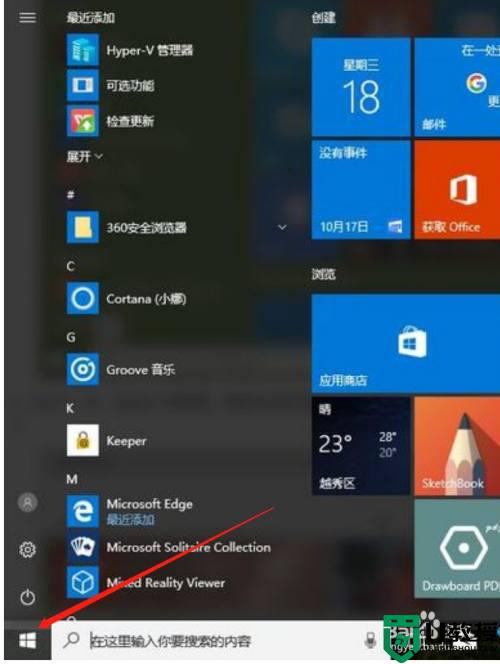
2、之后选择设备管理器;
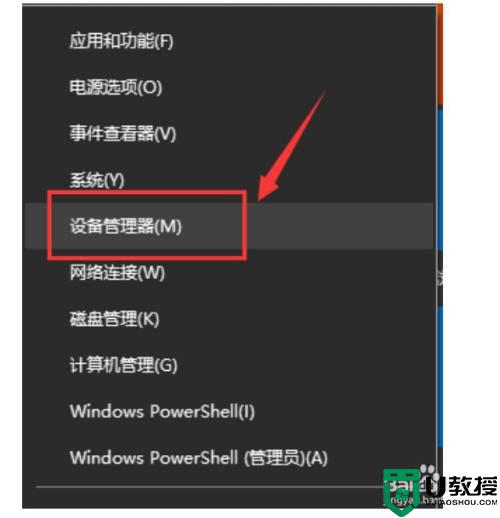
3、找到“网络适配器”,点开下拉,选择“属性”;
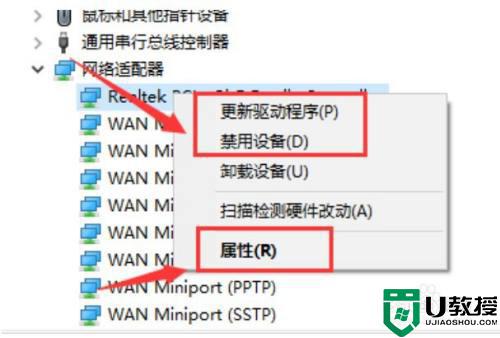
4、之后在“驱动程序”这个选项卡中选择“更新驱动程序”;
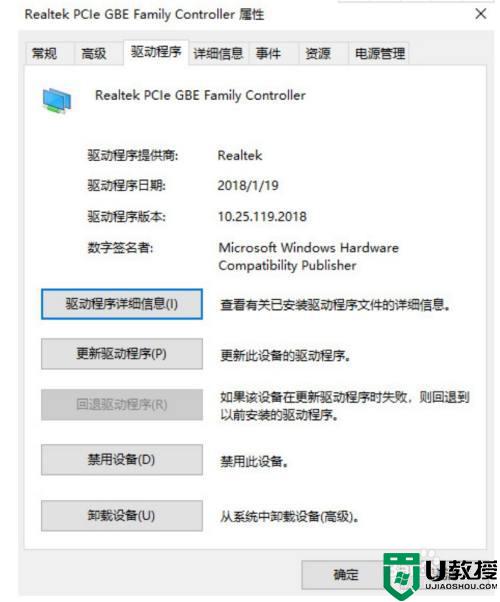
5、选择“自动搜索更新驱动程序”,在系统安装以后,重新启动,之后就正常了。
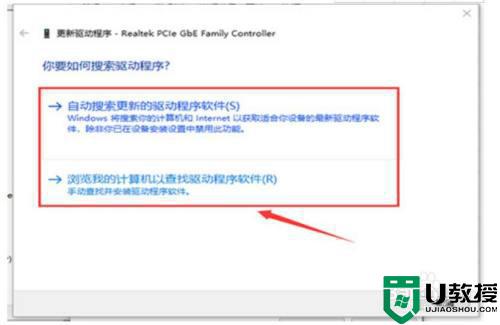
方法二、重置网络
1、右键点击“开始”菜单,选择“Windows Powershell管理员”并打开;
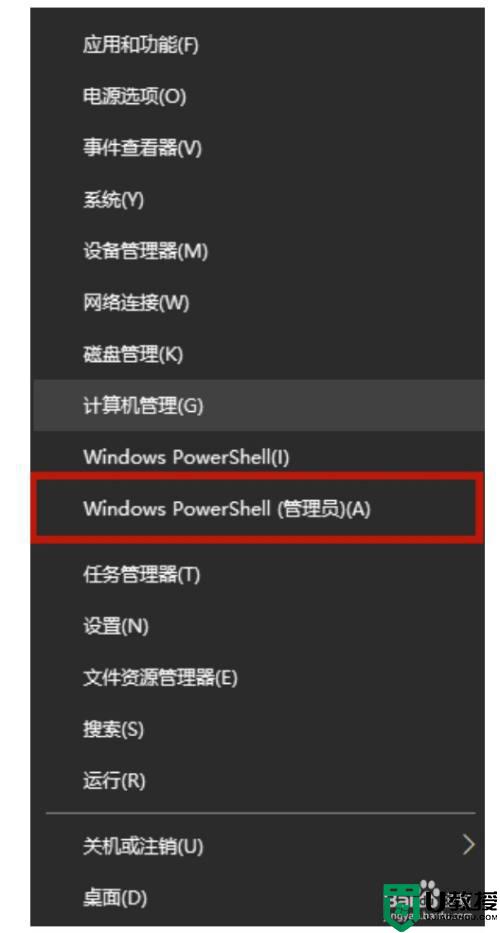
2、在新页面输入“netsh winsock reset”,等到系统提示“成功地重置Winsock目录/重启计算机完成重置”,网络适配器功能就恢复正常了。
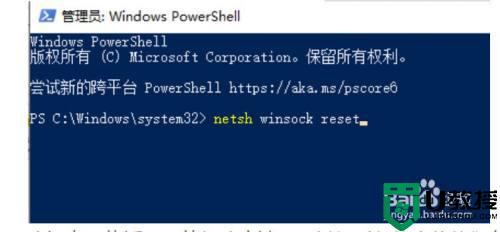
上述就是有关新装win10电脑设备管理器以太网适配器异常解决方法了,有遇到这种情况的用户可以按照小编的方法来进行解决,希望能够帮助到大家。
新装win10电脑设备管理器以太网适配器异常怎么办相关教程
- win10电脑设备管理器里没有显示网络适配器的处理步骤
- win10适配器以太网如何安全禁用 安全禁用win10以太网适配器的方法
- window10网络适配器怎么修复 win10电脑网络适配器怎么修复
- 问10电脑设备管理器怎么打开 win10设备管理器在哪
- Win7网络适配器打不开怎么办 Win7网络适配器没有无线网络解决办法 系统之家
- w10电脑怎么重装网络适配器 w10电脑重装网络适配器操作步骤
- win10以太网控制器感叹号无法上网怎么办 win10以太网控制器感叹号无法上网的完美解决方法
- Win10网络适配器不见了怎么办 Win10网络适配器不见了解决方法 系统之家
- window10网络适配器不见了怎么办 win10网络适配器消失了怎么解决
- win10未检测到正确的适配器电脑没有网怎么办
- Win11如何替换dll文件 Win11替换dll文件的方法 系统之家
- Win10系统播放器无法正常运行怎么办 系统之家
- 李斌 蔚来手机进展顺利 一年内要换手机的用户可以等等 系统之家
- 数据显示特斯拉Cybertruck电动皮卡已预订超过160万辆 系统之家
- 小米智能生态新品预热 包括小米首款高性能桌面生产力产品 系统之家
- 微软建议索尼让第一方游戏首发加入 PS Plus 订阅库 从而与 XGP 竞争 系统之家
热门推荐
win10系统教程推荐
- 1 window10投屏步骤 windows10电脑如何投屏
- 2 Win10声音调节不了为什么 Win10无法调节声音的解决方案
- 3 怎样取消win10电脑开机密码 win10取消开机密码的方法步骤
- 4 win10关闭通知弹窗设置方法 win10怎么关闭弹窗通知
- 5 重装win10系统usb失灵怎么办 win10系统重装后usb失灵修复方法
- 6 win10免驱无线网卡无法识别怎么办 win10无法识别无线网卡免驱版处理方法
- 7 修复win10系统蓝屏提示system service exception错误方法
- 8 win10未分配磁盘合并设置方法 win10怎么把两个未分配磁盘合并
- 9 如何提高cf的fps值win10 win10 cf的fps低怎么办
- 10 win10锁屏不显示时间怎么办 win10锁屏没有显示时间处理方法

